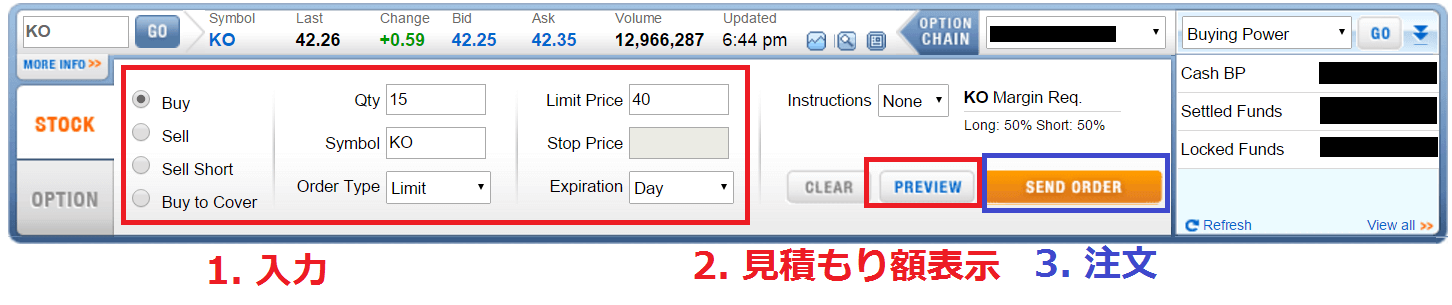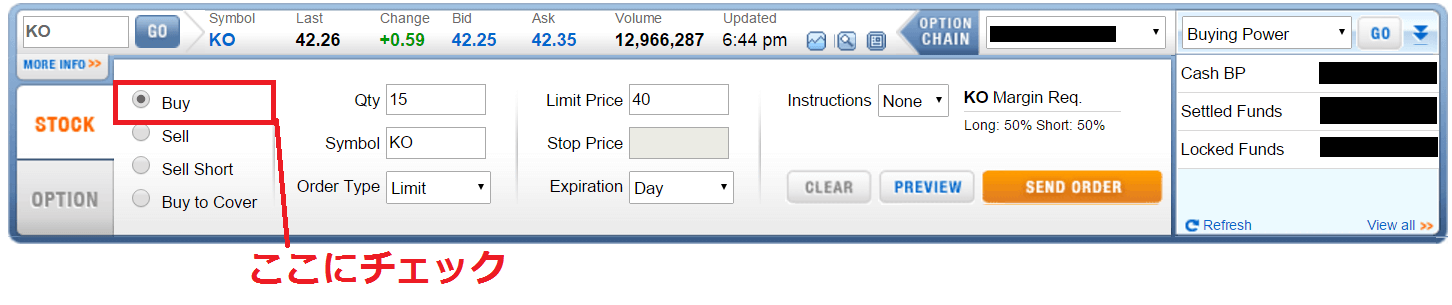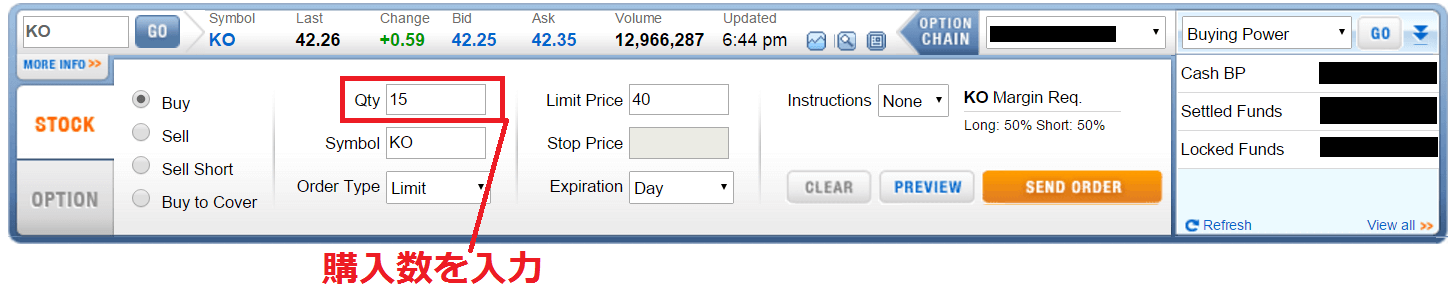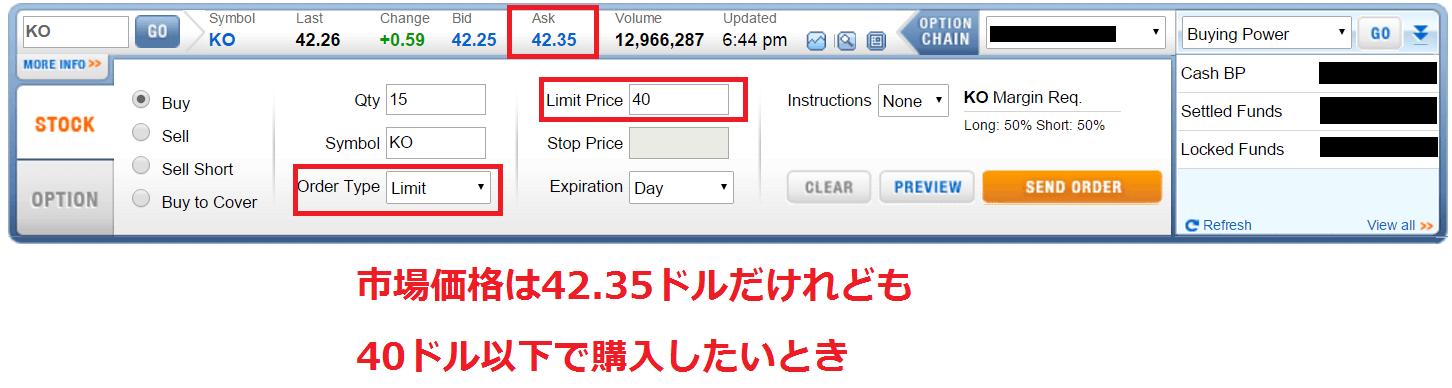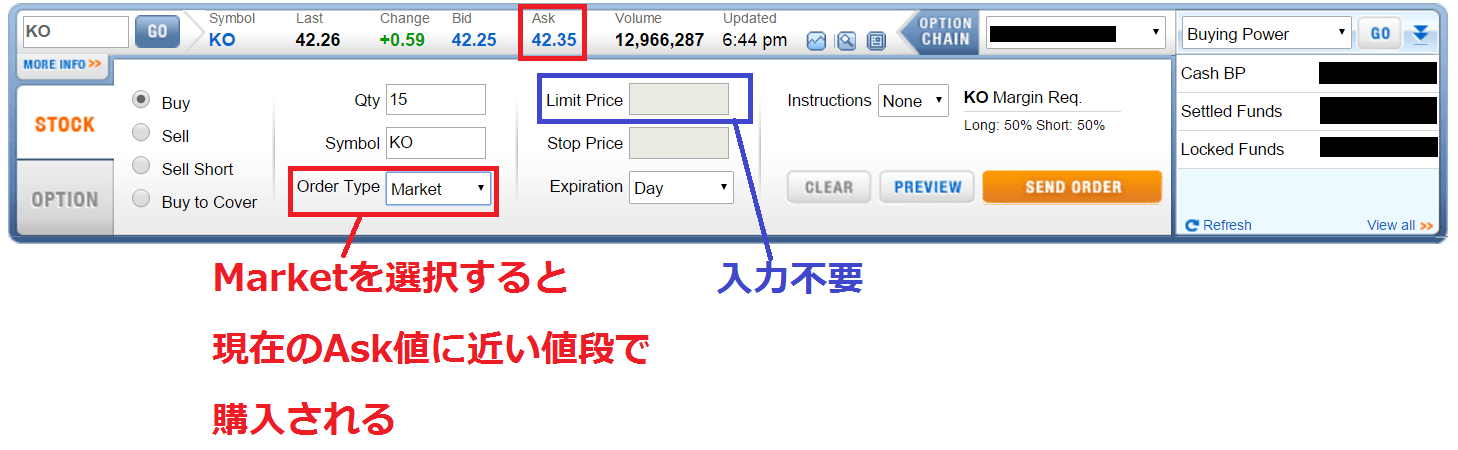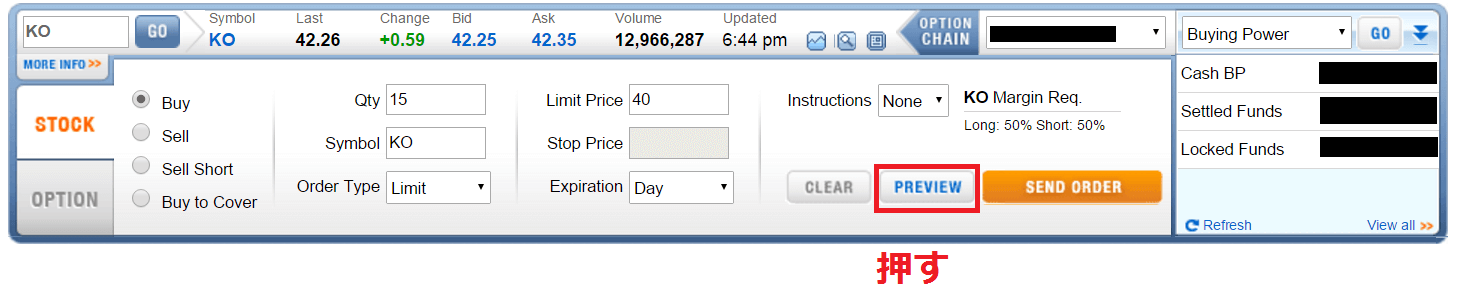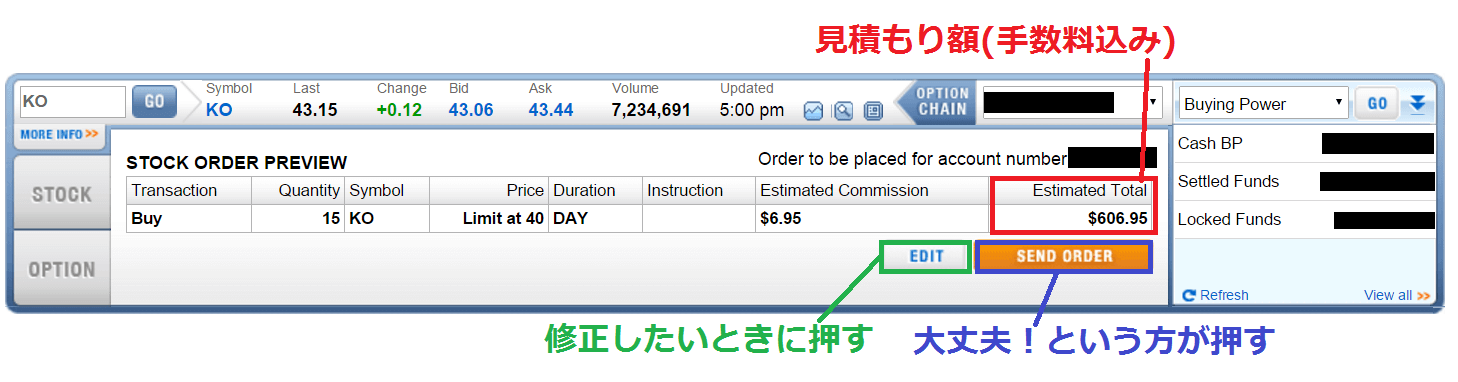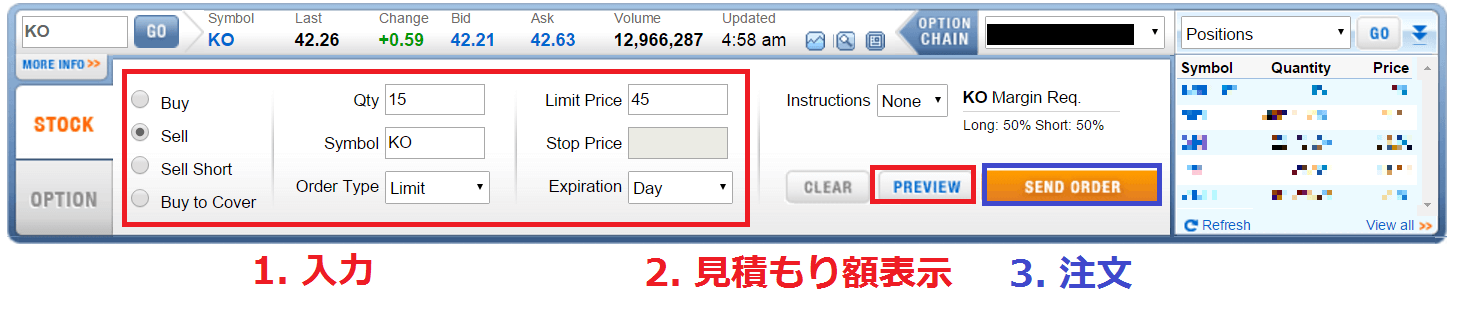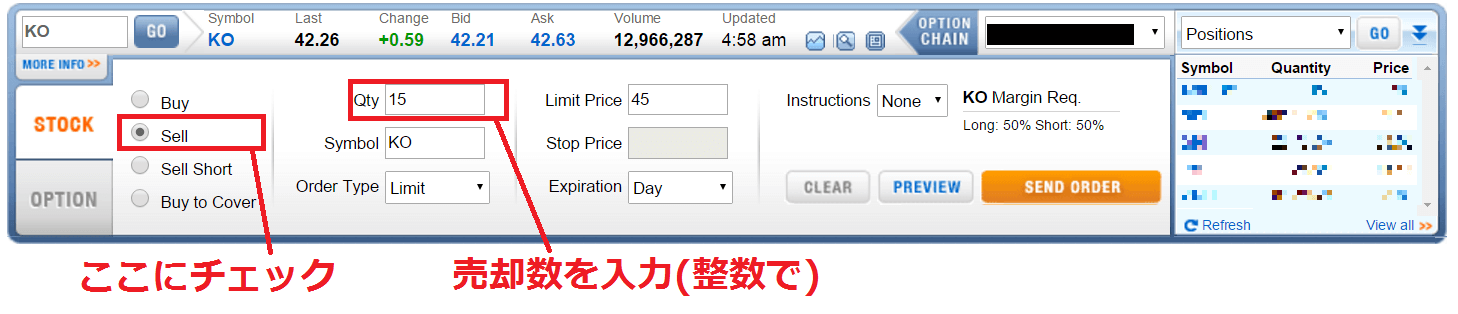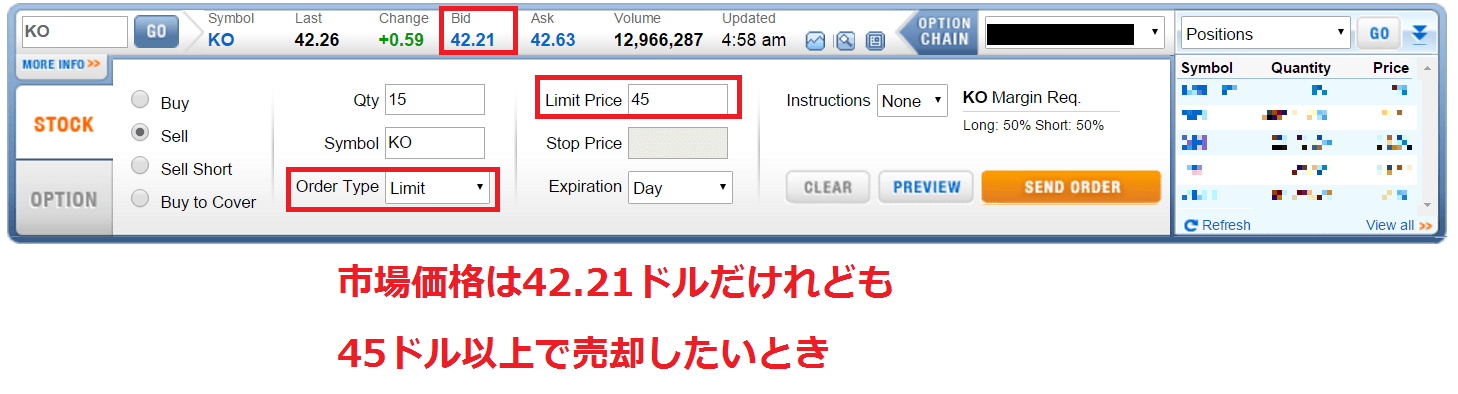【Firstradeの使い方】売買する方法-売買画面の操作-
今回はFirstradeで売買する方法について説明します。 初心者の方が株式またはETFをBuyまたはSellするときに最低限必要となる説明を行います。
バイアンドホールドの長期投資家であれば、本記事で説明する方法だけ知っていれば基本的な売買は十分だと思います。
なお本項目では初心者が基本的な売買を行うために必要な操作のみ説明します。 複雑な注文設定(Trailing stop order、All or Noneなど)や空売り、オプション等については説明しないのでご注意ください。
Firstradeの売買画面を開く
まずはFirstradeの売買画面を開いてください。 開き方がわからないという方はこちらの記事をご覧ください。
Firstradeの売買画面の操作
売買画面を開いたら売買画面を操作して売買を行っていきます。 購入時と売却時で説明を分けるのでご覧になりたい方をクリックしてください。
Firstradeで購入(Buy)
FirstradeでBuyを行うために必要な操作について説明します。 まずは実際の入力例を下図に示しますので、大体の購入方法の雰囲気を味わってください。
では詳細を説明しましょう。 まずは「Buy」にチェックが入っていることを確認してください。
続いて「Qty」に購入銘柄数を入力します。 もちろん半角数字で入力してください。 ちなみにQtyは「Quantity」の略です。
続いて「Symbol」です。 これは購入銘柄のSymbol(アルファベットで表現された銘柄固有の証券コード)のことです。 本記事の例ではコカ・コーラのSymbolである「KO」が入力されています。
おそらく多くの方の売買画面には既にSymbolは入力されていると思いますが、もし入力されていなかった場合には直接Symbolを入力してください。
Symbolがわからないという場合には、売買画面の左上に企業名を入れると絞り込み検索が行われるので、購入したい銘柄を選択してください。 すると「Symbol」欄にも自動でSymbolが入力されます。
続いて「Order Type」を選択します。 Order Typeとはは注文の種類のことです。
様々な種類のOrder Typeが表示されますが、投資になれた短期のトレーダーの方以外は基本的に「Limit」または「Market」のいずれかを選択することになります。 投資初心者の方や長期投資家の方であれば「Limit」または「Market」によるBuy注文だけ知っていれば十分です。
Limit、Marketの用途はそれぞれ次の通りです:
- Limit:皆さんが指定した価格以下の市場価格で購入したいとき。アメリカ市場がクローズしているときにも安定した注文ができる。
- Market:現在の市場価格ですぐさま購入したいとき。アメリカ市場がオープンしているときに利用するのが安定。
Limit order
Limitはアメリカ市場がクローズしているときや、「いまは欲しい銘柄の価格が81ドルなんだけれども、80ドル以下で買いたい」といったときによく利用する注文形態です。
Limitで購入する際には必ず「Limit Price」に半角数字を入力してください。 すると市場価格(Ask)がLimit Price以下になった瞬間に自動で注文が執行されます(ただし買いが殺到しているなど買うに買えない状況では、注文が執行されない可能性もあります)。
例えば下図は「いまはコカ・コーラの価格が42ドルを超えているけれども、40ドル以下で買いたい」ときを示しています。 Order Typeを「Limit」にして、Limit Priceを「40」と入力することで願いが反映されています。
アメリカ市場がオープンした後、価格が40ドル以下になった瞬間に注文が執行され、無事1株40ドル以下で必ず購入することができます(40ドルを超えることはありえないので安心してください)。
Limit Priceは必ずしも現在のAsk以下に設定する必要はありません。 例えば「いま欲しい銘柄の株価は25ドルで、買いたいと思っていた30ドルよりも安くなってる!」という方はLimit Priceに「30」と設定することもできます。
このような設定を行うことで、アメリカ市場が閉じている間にも注文出来て、市場がオープンすればほぼ確実に注文は成立することでしょう。 仮に市場がオープンと同時に株価が急激に30ドルを超えても、購入は行われないので「予想以上に購入代金がかかってしまった!」といった心配は全くありません。
また注文は決してLimit Priceの値で執行されるわけではないので安心してください。 注文した後に市場がオープンしたての市場価格が26ドルであれば、ちゃんと26ドルで注文が執行されます。 30ドルで執行されるわけではないので安心してください。
注意点は一日の間で一度もAskがLimit Priceを下回らなかったときには、注文が執行されずにキャンセルされてしまうことです。 またLimit Priceを下回っても、買いが殺到するなどして購入できない場合もあるのでご注意ください。
→【参考】Limit orderによるBuy注文の仕組みを詳しく知りたい方はこちら
Market order
一方Marketは現在の市場価格(Ask)の価格に近い値段で取引が行われます。 Market選択時は、Limit Priceのような追加で入力すべきものはありません。
Marke ordertは買いが殺到しているなどしない限りはほとんど注文は執行され、注文がキャンセルされることはよほどのことがない限りはありません。
注意点は購入のタイミングで市場価格が大きく変動したときに、実際の購入価格も予想以上に変動する可能性があることです。 実際の購入価格が安くなってくれていればお得ですが、逆に購入価格が思ったより高くなることもあるのでご注意ください。
またMarket orderは市場がクローズしているときはオープンするまで注文は執行されません。 市場がオープンすると市場価格が前日から大きく変わっている可能性もあるので、市場がクローズしているときのMarketによる注文はちょっと不安定です。
ですのでMarket orderによる買い注文は、市場がオープンしているときに限るのが無難でしょう。 市場がクローズしているときはLimit orderによる注文の方が安全です。
ちなみにアメリカの市場(NYSE、Nasdaq)がオープンしている時間は日本時間のPM11:30~AM6:00です。 アメリカがサマータイムの時期には日本時間のPM10:30~AM5:00の間にオープンしています。
→【参考】Market orderによるBuy注文の仕組みを詳しく知りたい方はこちら
Order Type入力後
Order Typeを入力したら残りの項目は無視して構いません。 いままでの入力内容に間違いがないことを確認して、購入金額の見積もりに入ります。
見積もりを確認するには「PREVIEW」ボタンを押してください。 すると手数料を含めた購入代金の見積もり額が表示されます。
実際に購入が成立したときの購入額は、稀に見積もりとは大きく異なる可能性もあるので気に留めておいてください。
Order Typeで「Market」を選択された方は、上にも書いたように実際に購入が成立したときの市場価格が上昇してしまい、購入額が見積もりよりも増える可能性があります。
「Limit」を選択された方の実際の購入額は必ず見積もり額以下になりますのでご安心ください。
Previewを確認してちょっと注文内容を修正したい方は「EDIT」ボタンを押してください。 先ほどの画面にまた戻りますので修正してください。
Previewを確認してこれで大丈夫と言う方は「SEND ORDER」ボタンを押してください。 これでBuy注文は完了です。
注文が無事確定すれば、後日Firstradeから約定したことを知らせるメールが届きます。 またE-commerceから「Confirm」を選択することで、約定の明細を見られます。
Firstradeで売却(Sell)
今度は売却方法について説明します。 といっても操作方法はほとんどBuyと変わりありません。
まずはBuyのときと同様に、Sellするときの実際の入力例を下図に示しますので、大体の売却方法の雰囲気を味わってください。
FirstradeでSellを行うためには、まず「Sell」にチェックが入っていることを確認してください。
続いて「Qty」に売却銘柄数を入力します。 数字は「10」、「28」といった整数で入力してください。
というのはDRIPによる配当再投資等を行っていると、保持銘柄数が28.134と端数が現れることがよくあるからです。 (端数部分のの0.134個の株は「Fractional shares」と呼ばれます) このとき「0.134」とか「12.778」といった数を売却することはできません。 必ず整数で入力してください。
ただし全銘柄の売却時に限ってFractional sharesも同時に売却することができます。 例えば28.134個の銘柄を保有しているときにQtyを端数の除いた「28」と設定すると、残り0.134個のFractional sharesも同時に売却されます。
→【参考】Firstradeのよくある質問「What happens if sell a position with fractional shares?」
続いてSymbolです。 もし入力されていなければ直接入力するか、Buyの項目で説明したような手法(売買画面の左上の入力ボックスにSymbolか企業名を入力)によって埋めてください。
続いてOrder Typeを選択します。 投資初心者の方や長期投資家の方であれば、ここでも「Limit」または「Market」を選択すればOKです。
Sell注文をする際のLimit、Marketの用途は次の通りです。
- Limit:皆さんが指定した価格以上の市場価格で売却したいとき。利益確定売り時に。
- Market:現在の市場価格ですぐさま売却したいとき。損切りはこちらで。利益確定売りでも使える。
Sell時のMarketはBuy時とほぼ同じですが、Sell時のLimitはBuy時と違って市場価格"以上"であることに気を付けてください。
例えばLimitでは下図のように「現在42ドル台のコカ・コーラの株が45ドル以上になったら売却したい」といった願いを叶えてくれます。 Limit Priceに「45」と入力すれば良いのです。
またアメリカ市場がクローズしているときにも、Limitは希望の値段以上で確実に売却注文を出したいときに使えます。 例えば「昨日の終値が105ドルで、売却目標の100ドルを超えているぞ」というときには、Limit Priceを「100」に設定して注文すれば、市場価格が大きく下がらない限りは注文が執行されます。
このときもBuyと似たように100ドルで売却されるわけではなく、市場がオープンした後に株価が107ドルに上っていればちゃんと107ドルで売却されるので安心してください。
注意点は一度も市場価格(Bid)がLimit Priceを上回らなかったときには注文が執行されずにキャンセルされてしまうことです。 またLimit Priceを上回っても、売りが殺到したり流動性が低く買い手が見つからないなどして売却できない場合もあるのでご注意ください。
→【参考】Limit orderによるSell注文の仕組みを詳しく知りたい方はこちら
一方Marketは現在の市場価格(Bid)の価格で取引が行われます。 見るべきものがAsk→Bidに変わる以外は、基本的にBuy時と仕様や注意点は同じです。
売りが殺到するなどしない限りはほぼ注文が確定すること。 市場がクローズしているときにはオープンするまで売りは行われないこと。 そして実際の売却価格は見積もり時の価格より高くなることも安くなることもありえるということです。
利益確定売りをする際には市場がオープンしているときに行うのが安全でしょう。 というのは市場がクローズしているときに注文を出すと、市場がオープンした際に予想以上に市場価格が下がってしまって予想以上に利益が減ったり損を出す可能性があるからです。
損切りをする際や早く売り抜けたいときには市場のオープン、クローズによらずMarket orderが安定でしょう。 とにかく売り抜けたいわけですから、市場のオープン、クローズによらずに忘れないうちにMarket orderを出しておくのが安全です。 こうすればよほどのことがない限りは売却が行われます。
→【参考】Market orderによるSell注文の仕組みを詳しく知りたい方はこちら
Order Typeの入力が完了したら「PREVIEW」ボタンを押してください。 そして見積もりに問題がなければ「SEND ORDER」ボタンを押してください。 注文が完了します。
各種注文タイプについて
Firstradeの口座開設はこちらから!
最終更新日:2015年12月1日
関連ページ
- Firstrade+SBI新生銀行で米国株式投資デビューしよう
- Firstradeと日本の銀行口座の間で海外送金するときのポイント
- 【誰でも簡単】賢い海外投資をスタートするための口座&STEP一覧
- 何故海外投資なのか
- DRIP(自動配当再投資制度)とは何か-低リスク・低コストで複利的に資産と配当金を殖やす-
- いますぐ行動を!米国証券口座を利用した海外投資を行うなら
- 米国証券口座を利用した海外投資の注意:口座強制閉鎖リスク
- 円高ドル安、世界株安局面は海外投資の準備を行う絶好のタイミング
- すぐに海外投資を始めずとも準備だけしておくことをお勧めする本質的理由
- いま知っておきたい株式市場の現実とこれからの投資スタイル
- FirstradeとSogoTradeをどちらも開いたほうが良い理由
- FirstradeとSogoTradeの特徴を比較してみる
- FirstradeとSogoTrade、初心者向けなのはどっち?
- W-8BENの更新方法
- 【Firstradeの使い方】ACHの登録・送金方法
- 【Firstradeの使い方】DRIP(自動配当再投資)の設定方法
- 【Firstradeの使い方】明細書、税金に関する書類を見られる場所
- 【Firstradeの使い方】アメリカ証券口座の明細書(Statement)の項目説明
- 【Firstradeの使い方】売買する方法-売買画面の表示-
- 【Firstradeの使い方】売買する方法-売買画面の操作-
- 【Firstradeの使い方】Limit orderの仕組みとその用途、リスク
- 【Firstradeの使い方】Market orderの仕組みとその用途、リスク
- 【Firstradeの使い方】Stop orderの仕組みとその用途、リスク
- 【Firstradeの使い方】Stop Limit orderの仕組みとその用途、リスク
- 【Firstradeの使い方】Trailing Stop orderの仕組みとその用途、リスク
- 【Firstradeの使い方】ポートフォリオポジション確認
- 【Firstradeの使い方】ウォッチリストを作成する方法
- 【Firstradeの使い方】ポジション確認/ウォッチリストのViewカスタマイズ方法
- 【Firstradeの使い方】ポジション確認/ウォッチリストで使用される英語の説明
- 【Firstradeの使い方】企業の決算データを見る方法と便利な使い方
- 【Firstradeの使い方】購入不可のOTC銘柄について
- Sogotradeの口座開設方法
- SogoTradeに送金する方法
- SogoTradeでACHを利用した送金を行う方法
- ACHの設定方法(SogoTrade)
- SogoTradeのDRIP設定方法とDRIP確認方法
- SogoTradeから日本に直接出金する方法
- アメリカ証券口座開設時によく使われる英語一覧
- アメリカ証券会社に書類を郵送する方法
- Sweep Accountとは何か
- Cash account、Sweep accountと資産保護の関係
- SIPCで保護資産-REITやETFは保護されるの?-
- 2種類の送金方法の特徴-Wire TransferとACH Transfer-
- アメリカに銀行口座をつくる方法
- ユニオンバンクの口座開設(事前準備)
- ユニオンバンクの口座開設
- ユニオンバンク口座開設後にするべきこと
- SMBC信託銀行プレスティアで海外送金を行う方法-送金先登録編-
- SMBC信託銀行プレスティアで海外送金を行う方法-オンラインで送金先登録編-
- SMBC信託銀行プレスティアで海外送金を行う方法-送金編-
- SMBC信託銀行プレスティアから楽天証券にドルを送金するお得な方法
- 何故海外送金にFX口座が役立つのか
- 【両替コストを抑える】海外送金のための外貨両替に適したおすすめのFX口座
- FX口座を利用した両替の2つの方法-外貨両替と現受けの違い-
- 海外送金に必要な外貨両替方法
- YJFX!で日本円を外貨に交換する方法